Rainbow Six Siege Uplay har opdaget en fejlløsning
I denne artikel vil vi forsøge at løse fejlen "Uplay har opdaget en fejl", som Rainbow Six Siege-spillere støder på, mens de åbner spillet.

Uplay har opdaget en fejl", som Rainbow Six Siege-spillere støder på, mens de åbner spillet, begrænser nydelsen af spillet ved at forhindre spillere i at få adgang til spillet. Hvis du støder på en sådan fejl, kan du løse problemet ved at udføre følgende trin.
Hvad er Rainbow Six Siege Uplay har opdaget en fejl?
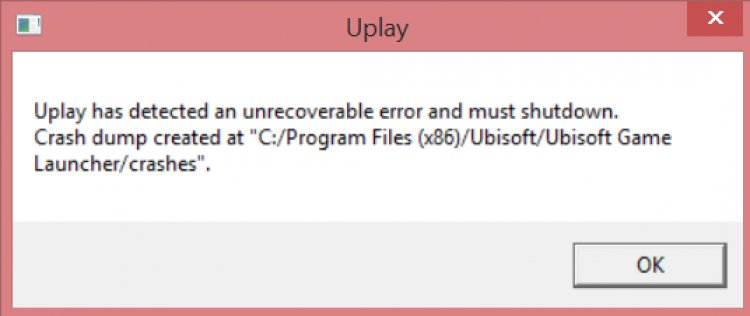
Denne fejl er et tegn på, at Uplay-programmet er begyndt at åbne ufuldstændigt eller beskadiget. Du vil ikke være i stand til at køre eller spille noget spil med en sådan fejl. Til dette vil vi forsøge at løse problemet ved at fortælle dig et par forslag.
Sådan rettes Rainbow Six Siege Uplay har opdaget en fejl?
Denne fejl, som vi støder på, opstår ved nedbrud af Uplay-programmet. Til dette vil vi forsøge at løse problemet ved at fortælle dig et par forslag.
1-) Slet Ubisoft Game Launcher
For at forhindre denne fejl forårsaget af Ubisoft-nedbrud i baggrunden, kan vi forhindre forskellige fejl ved at slette Ubisoft Game Launcher-mappen.
- Først og fremmest skal vi åbne den skjulte fil for at starte processen. For det;
- Åbn denne pc.
- Klik på "Vis"-indstillingen øverst på skærmen, der åbnes.
- Aktiver indstillingen "Skjulte elementer" i menuen på listen. Dette giver os mulighed for at se skjulte mapper.
- Åbn derefter mappen "Lokal disk C:" og få adgang til mappen "Brugere".
- Åbn mappen med det Windows-brugernavn, du bruger, fra de angivne Windows-brugerfiler.
- Åbn mappen "AppData" på den åbnede mappeskærm.
- Åbn mappen "Lokal" på skærmen, der vises.
- Slet derefter mappen "Ubisoft Game Launcher" i mappen ved at vælge den. Glem ikke at tømme den fra papirkurven.
Efter denne procedure kan du prøve at køre Rainbow Six Siege-spillet for at se, om problemet stadig fortsætter.
2-) Slet Ubisoft Connect
Vi kan løse problemet ved helt at slette Ubisoft Connect fra computeren. Til dette kan vi udføre sletningsprocessen ved hjælp af et Advanced Uninstaller Pro-program.
- Download Advanced Uninstaller Pro (Rar Password: 123) Lad os starte vores proces ved at downloade programmet.
- Først og fremmest skal du lukke vores Ubisoft Connect-program og åbne vores Advanced Uninstaller Pro-program og klikke på menuen Afinstaller programmer til højre. (Hvis antivirusprogrammet er installeret på din computer, skal du slukke det eller slette det helt).

- Skriv Ubisoft Connect i søgefeltet i højre side af skærmen og vælg programmet Ubisoft Connect til venstre, og tryk på knappen Afinstaller.

- Lad os udføre fjernelses- og scanningsprocessen ved at klikke på Ja -knappen på advarselsskærmen, der vises. (Denne proces kan tage et par minutter.)

- Sørg for, at alle filer er valgt på skærmen, der vises, og tryk på knappen Næste. (Denne proces kan tage et par minutter.)
Efter denne proces skal du downloade Ubisoft Connect og prøve at installere det igen.
![Hvordan rettes YouTube-serverfejlen [400]?](https://www.hatauzmani.com/uploads/images/202403/image_380x226_65f1745c66570.jpg)





















